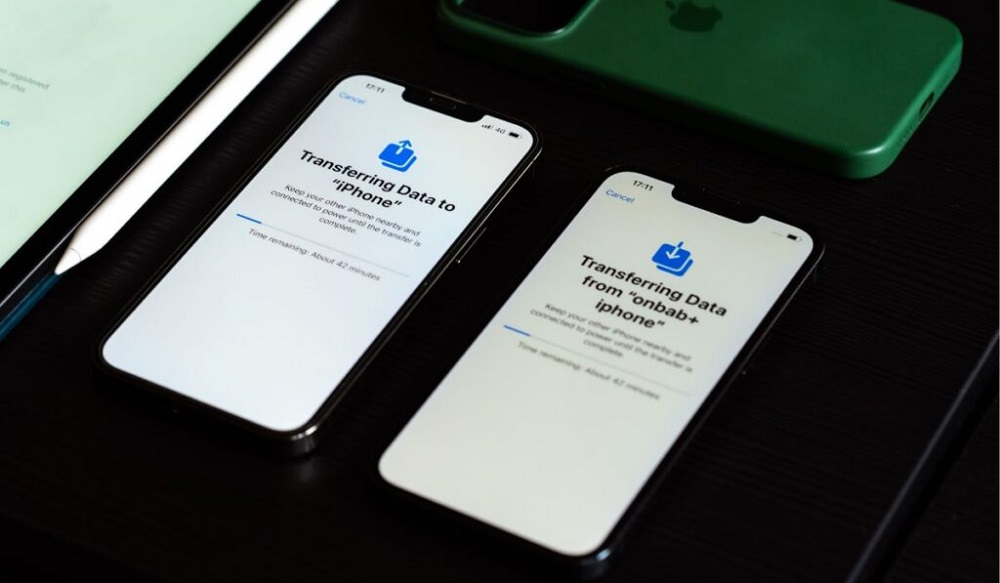Bu yazımızda sizlere iPhone telefonlar arasında veri aktarma konusu ile ilgili bilgi vereceğiz. İki yöntemle veri aktarılabilir. Her iki yöntemde de oldukça hızlı ve kolaydır.
Yeni bir iPhone aldıysanız, eski iPhone‘dan yenisine sorunsuz geçiş yapmak için, eski telefonunuzdaki her şeyi iCloud hesabınızla senkronize etmelisiniz.
Daha sonra, yeni iPhone‘unuzda iCloud‘a giriş yaptığınızda, verileriniz yeni telefona indirilecek.
Yeni telefonunuzda, halihazırda kullandığınız GSM hattınızı kullanacaksanız, eski iPhone‘unuzdaki SIM kartı da çıkarmanız gerekir.
Apple, her yıl yeni bir iPhone modeli geliştiriyor ve Apple kullanıcılarına sunuyor. Ve yeni bir iPhone satın almak heyecan verici olsa da, tüm önemli verilerinizi taşımak için zaman ayırmak sıkıcı olabilir.
Ancak, Apple Kimliği’niz (Apple ID) ve iCloud hesaplarınız sayesinde, iPhone telefonlar arasında geçiş işlemini olabildiğince hızlı ve sorunsuz bir şekilde gerçekleştirebilirsiniz. Geçiş işlemi sadece birkaç adım sürer.
İşte, hızlı ve sorunsuz bir şekilde bir iPhone‘dan diğerine geçiş yapmak için yapmanız gerekenler!
Yeni iPhone’a Geçiş Yapmadan Önce Yapmanız Gerekenler
Kullandığınız platform ve uygulamalara ait tüm verilerinizin doğru bir şekilde aktarıldığından emin olmanız gerekiyor. Bunun için, geçiş yapmadan önce yapmanız gereken birkaç şey var.
Öncelikle, geçiş işlemi ve veri aktarımı esnasında bir şeylerin ters gitmesi ihtimaline binaen, eski iPhone‘unuzun verilerini kaydetmeniz gerekir. Bu, bir yedekleme yapmak anlamına gelir. Ayarlar uygulamasını açıp, sayfanın üst kısmında yer alan isminize dokunun. Ardından, iCloud seçeneğini seçerek, eski iPhone‘unuzun verilerini yedekleyebilirsiniz.
Eski telefonunuzdaki her şeyi nasıl yedekleyebileceğiniz ile ilgili tüm ayrıntılar için, iPhone’u iCloud’a Mac’e veya Windows’a yedekleme ile ilgili makalemize bakabilirsiniz.
Daha sonra, telefon numaranızı değiştirmeyi düşünmüyorsanız, eski iPhone’unuzdaki SIM kartı çıkarmanız ve yeni iPhone’unuza takmanız gerekir.
Eski telefonunuzdaki SIM kartı yeni telefona taşımak zor değil. Ancak bunu yapmak için özel bir araca ihtiyacınız olacak. Eski iPhone‘unuzun SIM kart olmadan da çalışacağını, sadece arama yapamayacağınızı veya SMS gönderemeyeceğinizi unutmayın.
Son olarak, Apple Watch saatiniz varsa, eski iPhone‘unuzla eşleştirmesini kaldırmanız gerekecek. Watch (Saat) uygulaması ile bu işlemi yapabilirsiniz.
Hazırsanız, artık yeni iPhone‘unuza geçme zamanı!
Eski iPhone’dan Yeni iPhone’a Geçiş Yapma
Eski iPhone’unuzdaki verilerinizi yeni iPhone‘a aktarmak için en çok kullanılan iki yöntem vardır. İlk yöntem Hızlı Başlangıç özelliğini kullanma; diğer yöntem ise iCloud‘u kullanma.
Not: Alternatif olarak, yeni iPhone‘u herhangi bir veri aktarmadan kurabilirsiniz. Ardından, istediğiniz fotoğrafları, videoları veya dosyaları e-posta ile kendinize gönderip yeni telefonunuza kaydedebilirsiniz. Ancak bu yöntem, taşıdığınız veriler üzerinde size daha fazla kontrol sağlasa da, çok daha fazla zaman alır.
Hızlı Başlangıç ile Geçiş Yapma
Eski iPhone’unuzda iOS 12.4 veya üzeri bir iOS sürümü yüklü ise, yeni iPhone’unuzun kurulumunu yaparken size Hızlı Başlangıç (Quick Start) özelliği sunulur. Bu Hızlı Başlangıç (Quick Start) özelliği, tüm verilerinizi yalnızca bir resim tarayarak aktarmanıza olanak tanır.
- Öncelikle yeni iPhone‘unuzu şarj cihazına bağlayarak açın. Ardından, eski iPhone‘unuzu, yeni iPhone’unuzun yanına yerleştirin.
- Ardından, eski iPhone‘unuzda, yeni iPhone‘u kurmak için Apple Kimliği’nizi (Apple ID) kullanmak isteyip istemediğinizi soran bir pencere açılacak. Bu ekranda Devam (Continue) seçeneğine dokunun.
- Yeni iPhone‘unuzun ekranında bir animasyon görünene kadar bekleyin. Ardından, eski iPhone‘unuzu, ekranda gösterilen yönergeleri takip ederek, yeni iPhone’un üzerinde tutun.
- Ardından, yeni iPhone‘unuzda parolayı girin. Daha sonra Face ID veya Touch ID‘yi ayarlayın. Ardından Apple Kimliği (Apple ID) hesabınıza giriş yapın.
- Daha sonra, verileri doğrudan eski iPhone‘unuzdan aktarmak mı yoksa bir iCloud yedeklemesinden mi geri yüklemek istediğiniz sorulacak. Size sunulan bu seçeneklerden tercih ettiğiniz seçeneği seçin.
- Yeni iPhone‘unuz kullanıma hazır olana kadar, cihazları açık ve birbirine yakın tutun.
iCloud Yedeklemesini Kullanarak Geçiş Yapma
Bu yöntemde, daha önce yaptığınız yedeklemeyi kullanarak, eski telefonunuzdaki ayarları, uygulamaları ve verileri yeni iPhone’a aktarırsınız.
- Öncelikle, yeni iPhone‘unuzu bir şarj cihazına bağlayarak açın. Ardından, ekrandaki talimatları izleyin. Ayrınca, bir Wi-Fi ağına bağlandığınızdan emin olun.
- Uygulamalar ve Veriler (Apps & Data) ekranına geldiğinizde, iCloud Yedeklemesinden Geri Yükle (Restore from iCloud Backup) seçeneğine dokunun. Ardından, Apple Kimliği (Apple ID) hesabınızda oturum açın.
- Verilerinizi geri yüklemek istediğiniz bir yedeklemeyi seçin. Büyük olasılıkla en yeni (en güncel) yedeklemeyi seçmek isteyeceksiniz.
Yedekleme aktarım işlemi tamamlanana kadar iPhone‘unuzun Wi-Fi bağlantısını açık tutun.
Not: iTunes‘a veya Finder uygulamasına kaydettiğiniz bir yedekleme varsa, Mac veya Windows bilgisayardan Geri Yükle (Restore from Mac or PC) seçeneğine de dokunabilirsiniz. Bu yöntem, iCloud yedeklemesini geri yükleme işlemi ile aynıdır. Ancak bu yöntemde, yeni iPhone‘unuzu bilgisayarınıza bağlamanız gerekir.
Bu yazımızda sizlere iPhone telefonlar arasında veri aktarma konusu ile ilgili bilgi verdik.
En güncel teknoloji konuları ile ilgili teknik destek ve çözüm içeren videolar için Teknodestek YouTube kanalımızı da takip edebilirsiniz.
Ayrıca, yorumlar bölümünden, web sitemizde hangi konularla ilgili içerikler görmek istediğinizi iletebilirsiniz. Hangi teknik konularda arama motorlarında daha çok arama yaptığınızı belirtebilrisiniz. Böylece sitemizin içeriğinin daha alakalı ve zengin olmasına katkı sunabilirsiniz.
Hazırladığımız içerikleri beğeniyorsanız, bu içeriklerin daha fazla kişiye ulaşmasını sağlayabilirsiniz. Bunun için, yazılarımızı sosyal medya hesaplarınızda paylaşabilirsiniz. Ve böylece daha çok kişinin bu içeriklerden istifade etmesine yardımcı olabilirsiniz.